文章目錄
![]() 編輯人員資料
編輯人員資料
![]() 評論及獎項
評論及獎項
什麼是NAS裝置
NAS是一種專門用於儲存資料的有用裝置,其全稱為網路附加儲存。其優點之一是它允許多人、移動裝置、個人電腦同時以相對較低的成本訪問檔案和其他資料。因此,NAS的用戶能夠更有效地協作和共享資料。
為什麼 NAS 上儲存的資料會遺失
在我們日常使用中,NAS 裝置中儲存的資料可能因各種情況而丟失。例如,當用戶意外刪除檔案、覆蓋硬碟,以及重新格式化硬碟時,可能會導致 NAS 資料丟失。或者由於作業系統的邏輯故障和病毒感染而發生。其他原因,包括停電、機械故障和韌體升級,也可能導致 NAS 資料丟失。
恢復已刪除的NAS資料難嗎
不管是因為意外刪除還是其他原因,如果需要花費大量時間恢復NAS裝置中的資料,都會讓人感到煩惱。您可以選擇使用傳統方法來救回刪除的NAS資料,例如,您可以先取出硬碟,然後將其連接到電腦上,再使用外接/內接硬碟或其他網路儲存空間來幫助恢復丟失的NAS資料。但實際上,有一種更簡單的方法。那就是使用EaseUS Data Recovery Wizard。

使用可靠的資料救援軟體恢復刪除的NAS
當遭遇NAS資料丟失問題時,許多人可能會發現自己很難手動恢復資料。幸運的是,有了EaseUS的可靠資料救援軟體,無論何時何地遇到這樣的問題,您可以輕鬆地恢復刪除的NAS資料。
除了因為意外刪除檔案、格式化硬碟、病毒攻擊等原因而導致的資料遺失外,EaseUS Data Recovery Wizard 能很好地恢復已刪除的 NAS 資料。
支援的檔案系統:EXT4/BTRFS
支援的作業系統:Win 11/10 64 位元
支援的 NAS 品牌: Synology、QNAP、Western Digital、NETGEAR、TERRA MASTER、HIKVISION 等。
EaseUS NAS 資料復原軟體的亮點:
- 更有效地提供已刪除的NAS恢復服務。
- 無需拿出磁碟即可恢復NAS資料。
- 支援包括Synology、QNAP、NETGEAR等在內的大多數熱門NAS品牌。
逐步恢復已刪除的NAS資料
EaseUS 資料恢復軟體可幫助恢復超過1000種檔案,例如DOC/DOCX、XLSX類型的文件,JPG/JPEG類型的圖片,AVI、MOV、MP4類型的影片等等。在您下載了有效的NAS資料救援軟體到您的電腦後,您可以按照以下步驟開始恢復儲存在NAS裝置中的已刪除資料。
步驟1:選擇NAS伺服器並開始救援
在您的Windows 11/10 64位元電腦下載並安裝EaseUS Data Recovery Wizard。開啟軟體時,選擇「NAS資料救援」。所有NAS伺服器將自動列出,選擇您的目標NAS裝置並點擊「掃描」。
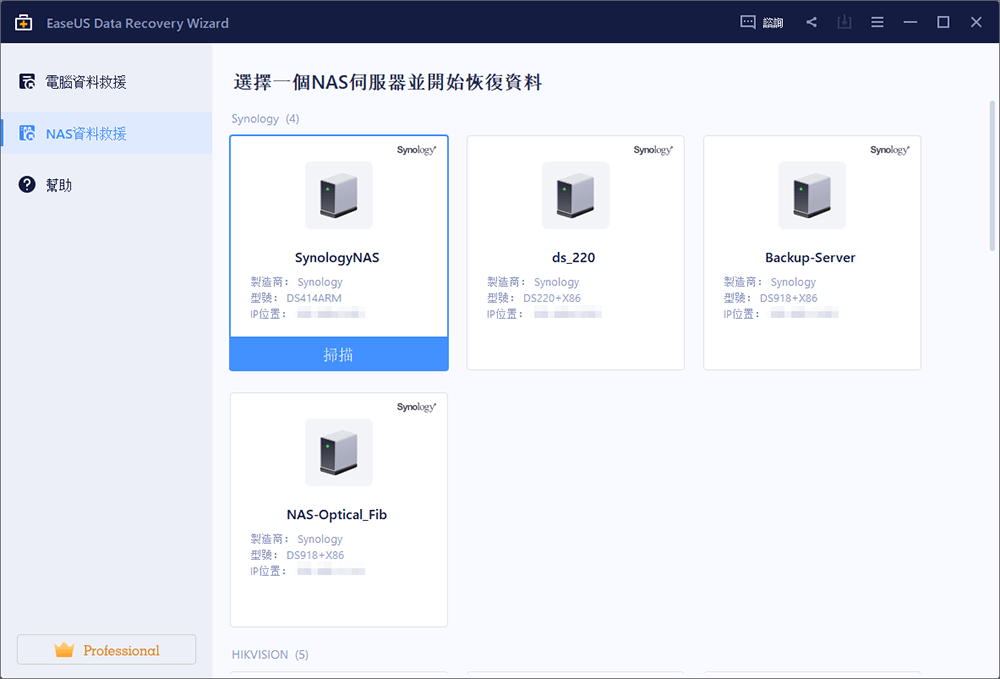
步驟2:啟動NAS伺服器上的SSH服務
到「控制台」>「終端機和SNMP」以選擇「開啟SSH服務」。然後查看並記住遠端進入的端口開啟EaseUS Data Recovery Wizard並點擊「下一步」。
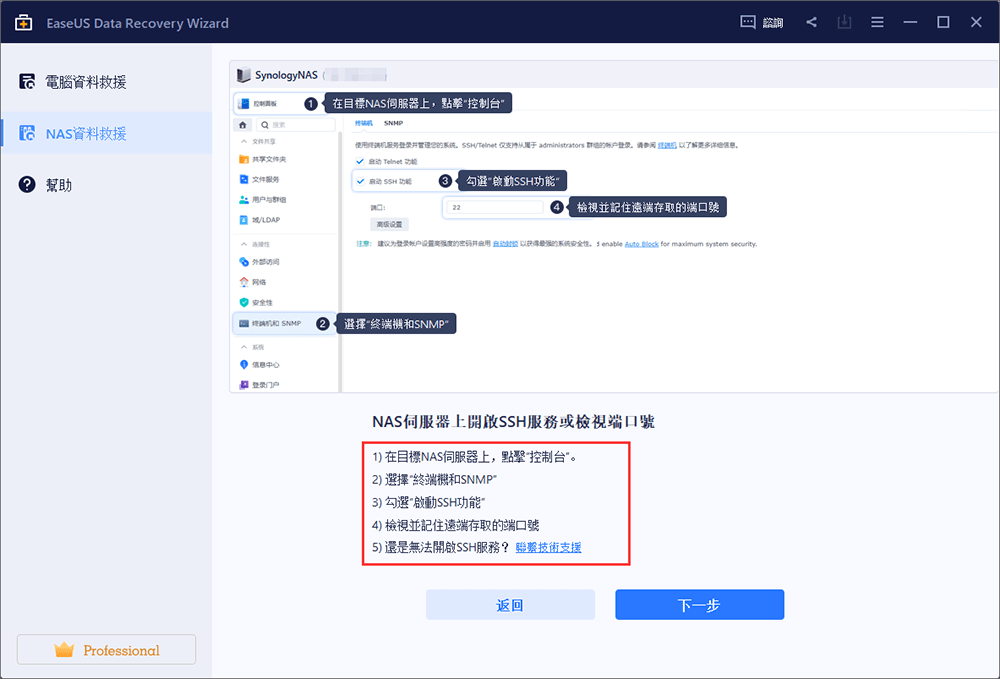
步驟3:遠端連接NAS伺服器
軟體將自動檢測您的IP和端口。您需要做的就是輸入使用者名稱和密碼。如果IP地址或端口不正確,您可以手動更正。然後,點擊「立即連接」。
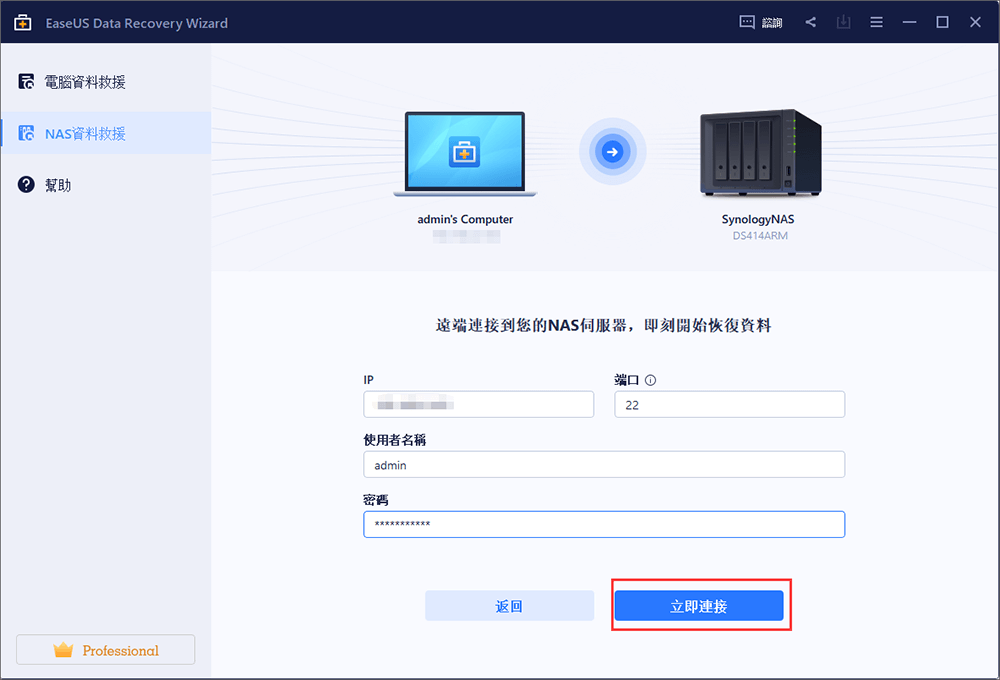
步驟4:救援丟失/刪除的NAS資料
然後,EaseUS資料救援軟體將連接到您的NAS並開始掃描NAS裝置。掃描後,您將看到NAS伺服器上所有刪除、丟失或現有的檔案。
您可以使用「篩選」功能或點擊「搜尋檔案或資料夾」選項來尋找硬碟上丟失的檔案。選擇您在伺服器上丟失的所需NAS檔案,然後點擊「恢復」將檔案儲存到另一個位置。
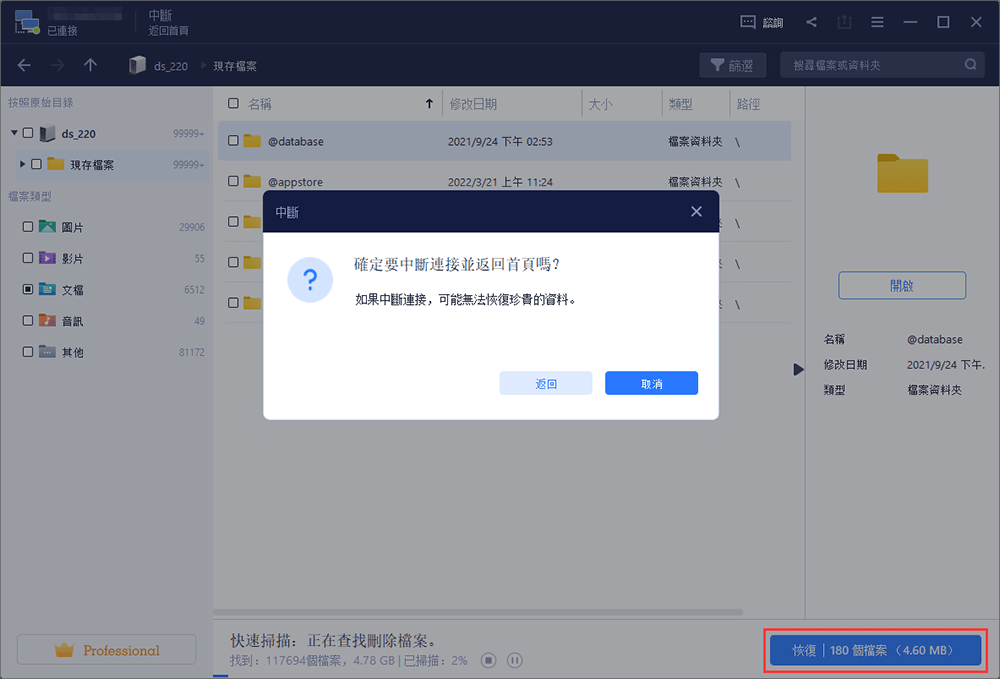
如果您想取出這些RAID硬碟找回資料,您可以尋求RAID資料救援服務。
與EaseUS資料救援專家進行一對一手動恢復服務諮詢。在免費診斷後,我們可以提供以下服務。我們具有數十年的經驗,工程師具有豐富的知識,可以修復損壞的RAID結構並從所有RAID級別中恢復資料。
- 從所有RAID級別中恢復資料,包括RAID 0、RAID 1、RAID 5、RAID 6、RAID 10等。
- 從企業RAID(如QNAP、Synology、WD、Buffalo等)中恢復資料。
- 檢索由任何問題引起的丟失的RAID資料
- 修復成為GPT受保護分區的磁碟
- 遠程從RAID中恢復資料,無需運送
有關已刪除的 NAS 回復的常見問題
刪除的NAS恢復通常需要學習有關其涉及的不同方面的更多資訊。下面提出的問題與解答可能會幫助您更了解NAS資料救援。
1. 如何恢復已刪除的網路磁碟機?
步驟 1. 首先,您應該在共享網路硬碟中找到檔案的正確位置。
步驟 2. 按右鍵選取目標檔案,然後選擇「內容」。
步驟 3. 點擊彈出視窗上的「上一個版本」標籤。
步驟 4. 選擇您想要恢復的版本,然後點擊還原。
2. Synology 上的刪除檔案會被放到哪裡?
通常情況下,Synology NAS 上意外刪除的檔案可能會在 DSM 的資源回收筒中找到。如果資料被永久刪除,那麼您可以通過傳統方式或更簡便的方法,即使用 EaseUS NAS 資料救援軟體,恢復已刪除或丟失的 Synology 文件。
3. 如何在 Synology NAS 裝置上啟用回收桶功能?
如果您希望恢復意外刪除或遺失的檔案,首先需要啟用資源回收筒功能。請按照以下步驟啟用:
步驟 1. 前往 DSM 的控制台,然後找到共用資料夾。
步驟 2. 選擇共用資料夾並點擊編輯。
步驟 3. 勾選啟用資源回收筒核取方塊。
4. 如何在我的 Netgear NAS 上恢復已刪除的檔案?
步驟 1. 下載 EaseUS NAS 資料復原軟體。
步驟 2. 啟動此軟體,並選擇「NAS 恢復」。
步驟 3. 選擇目標NAS裝置,然後點擊"掃描"。
使用 EaseUS Data Recovery Wizard 可以輕鬆恢復 Netgear NAS 上刪除的文件,它不僅支援 Netgear,還支援其他不同品牌的 NAS,如 Synology、QNAP、Western Digital 等。
結論
儘管刪除的NAS恢復有時可能很困難,但您仍然可以使用強大的NAS資料救援軟體輕鬆恢復丟失或刪除的NAS資料。
刪除的 NAS 資料復原只是 EaseUS Data Recovery Wizard 提供的有用服務之一。如果您在電腦上下載了它,當您在恢復和修復其他類型的檔案或文件(例如 Word、Excel、照片以及影片等)時遇到問題時,您很可能會隨時使用它。
與傳統方法不同的是,它使用戶能夠在恢復之前不必取出磁碟並準備一個具有足夠儲存空間的額外磁碟來恢復已刪除的NAS資料,這樣可以節省時間和成本。
這篇文章有幫到您嗎?
相關文章
-
![author icon]() Gina 2025年05月29日
Gina 2025年05月29日
-
![author icon]() Ken 2025年03月26日
Ken 2025年03月26日
-
![author icon]() Gina 2025年03月26日
Gina 2025年03月26日
-
碧血狂殺 Red Dead Redemption 2 遊戲存檔遺失,如何找回?
![author icon]() Gina 2025年03月26日
Gina 2025年03月26日
